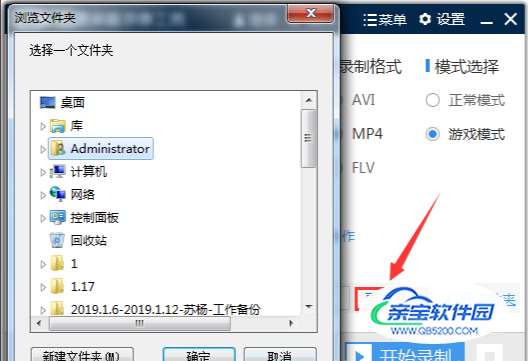我们在使用电脑办公或者学习的过程中,难免会有录屏的需要,尤其是一些游戏主播就经常会需要录屏。但有时候却无法录入声音,那么我们怎么才能在录屏的时候将麦和系统的声音录入呢,一起来看分享。
01可用电脑系统自带的录屏功能,也可下载软件。我们这里主要讲解录屏软件的使用,以【EV录屏】软件为例。首先,在电脑浏览器中下载并安装【EV录屏】软件,并双击打开,进入主界面。
 02
02在弹出的软件窗口的左侧有三个切页,选择【常规】一项,即会切换至相应界面。在界面顶部有【本地录制】的选项按钮,并点击进行相关设置。
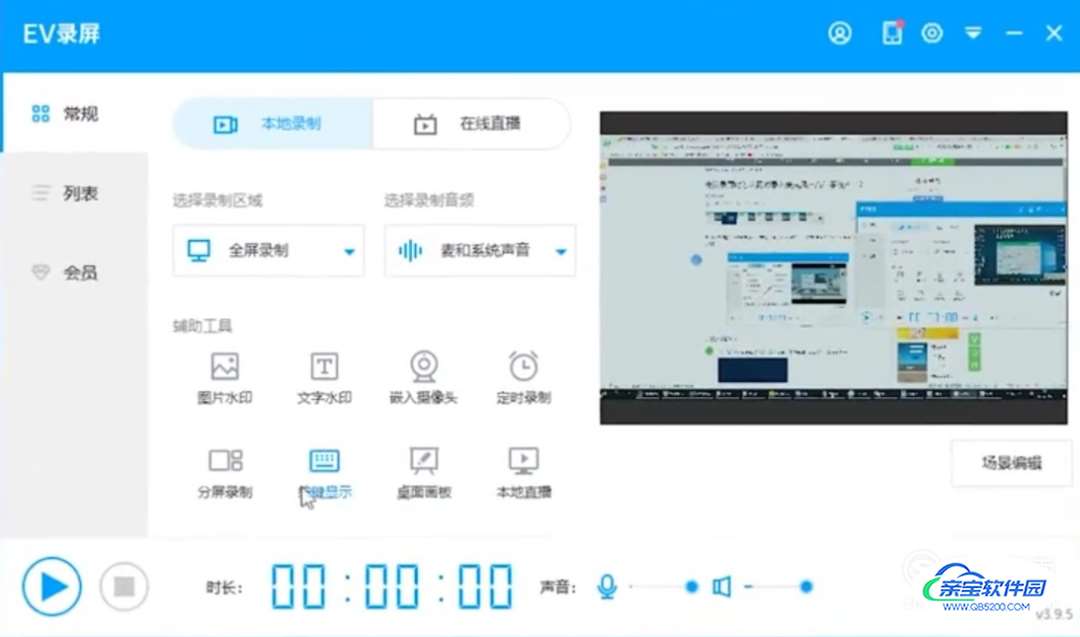 03
03在界面中找到【选择录制区域】一栏,点击下面的输入框,即会弹出下拉选项列表,在下拉列表中选择【全屏录制】选项并点击。
 04
04在【选择录制区域】右边有一个并列的【选择录制音频】一栏,点击下面对应的输入框,在弹出的选项列表中选择【麦和系统声音】选项并点击。
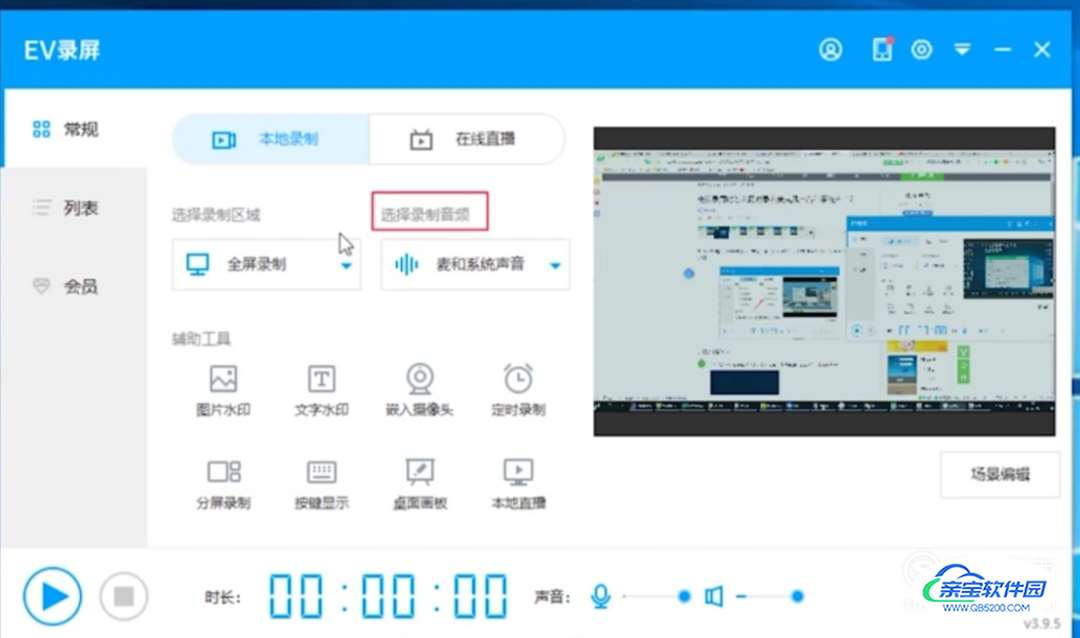
 05
05以上设置均完成后,就可点击界面左下角的开始按钮进行电脑录屏了。经过以上的设置后,现在我们的电脑录屏内容中会同时有麦和系统的声音了。
 06
06我们在用【EV录屏】软件进行电脑录屏的时候,电脑桌面会有悬浮的录制显示悬浮球。当录取麦和系统的声音时,悬浮球上就会有声波显示,我们就可以通过这个来判断是否成功录入麦和系统的声音了。
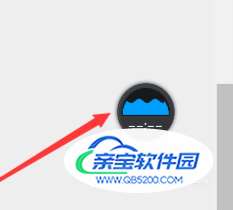 07
07当然windows系统本身也是自带屏幕录制功能的,看个人需要及洗好来采用哈,希望能帮到有需要的小伙伴。